Hoe een Facebook-verhaal te maken

Facebook-verhalen kunnen erg leuk zijn om te maken. Hier is hoe je een verhaal kunt maken op je Android-apparaat en computer.

Telegram heeft de afgelopen weken een toestroom van nieuwe gebruikers gezien. Terwijl dat gebeurt, hebben veel gebruikers vaak moeite om het aanmeldingsproces te doorlopen, omdat ze de code nooit op tijd ontvangen. Sommige gebruikers konden de code die nodig is om het account te verifiëren niet ontvangen voordat ze Telegram konden gebruiken. Als u een van hen bent, kunt u als volgt verhelpen dat Telegram geen sms-code verzendt op iPhone en Android.

De fout ligt waarschijnlijk aan uw kant en we zullen u zo snel mogelijk helpen deze op te lossen. Houd er rekening mee dat het een netwerkprobleem kan zijn. Er zijn ook andere manieren om de verificatiecode te ontvangen. Het is vermeldenswaard dat u de verificatiecode elke keer dat u een sessie beëindigt, uitlogt of de Telegram-app opnieuw installeert, moet invoeren. Houd daar dus rekening mee.
Laten we beginnen.
Telegram-aanmeldingscodes worden via sms verzonden. Dus als u zich in een slecht netwerkgebied bevindt, heeft uw telefoon mogelijk moeite om de sms-code te ontvangen. Probeer daarom de sterkte van uw mobiele signaal te controleren en als uw signaal zwak is, probeer dan uw apparaat opnieuw op te starten of ga naar een gebied met een betere signaalsterkte.

Zorg ervoor dat u uw juiste telefoonnummer hebt ingevoerd terwijl u zich bij Telegram probeert te registreren. Als u uw nummer haastig heeft ingevoerd, is de kans groot dat er enkele cijfers onjuist zijn. Als Telegram geen sms-code verzendt, voer dan tijdens het registreren uw juiste telefoonnummer in.
Telegram zal u vragen om te bevestigen of het telefoonnummer juist is voordat u verdergaat. Als u het verkeerde nummer hebt ingevoerd, tikt u op Bewerken om het nummer te corrigeren.

Bent u ingelogd op hetzelfde Telegram-account waarop u probeert in te loggen vanaf een ander apparaat? Dan heeft u daar waarschijnlijk een code ontvangen. Sterker nog, dat is de eerste optie waar Telegram voor kiest bij het versturen van een code.
Alleen als u de code niet op het andere apparaat ontvangt, heeft u de mogelijkheid om een Telegram-verificatiecode te ontvangen via sms of zelfs via een telefoontje.
U kunt Telegram op een Windows-desktop gebruiken en de code ontvangen om het aanmeldingsproces te voltooien.

Als dat bij jou niet het geval is, tik dan hieronder op de optie 'Verstuur de code als sms' om in plaats daarvan een sms te ontvangen. Misschien verzendt Telegram de code daarom niet, omdat het denkt dat je bent ingelogd op een ander apparaat, en in plaats van een sms te verzenden, verzendt het de code in de app.


Telegram zal de code nu via sms versturen en automatisch uitlezen, op voorwaarde dat je de nodige toestemmingen hebt gegeven bij het invoeren van je telefoonnummer in de app. Heeft u interactie gehad met een dergelijke pop-up?
Als dit niet het geval is, opent u de sms-app van uw voorkeur of de standaardapp die vooraf op uw telefoon is geïnstalleerd en controleert u de code.

Als Telegram geen sms kan verzenden en u uw telefoonnummer niet kunt verifiëren, belt Telegram u om uw nummer te verifiëren. Telegram wacht een minuut of twee met het verzenden van de sms. Als dit niet het geval is, wacht dan tot de timer afloopt en verifieer uw nummer via een telefoontje. Tik op 'Bel mij om de code te dicteren' om via een telefoongesprek een verificatiecode te ontvangen.

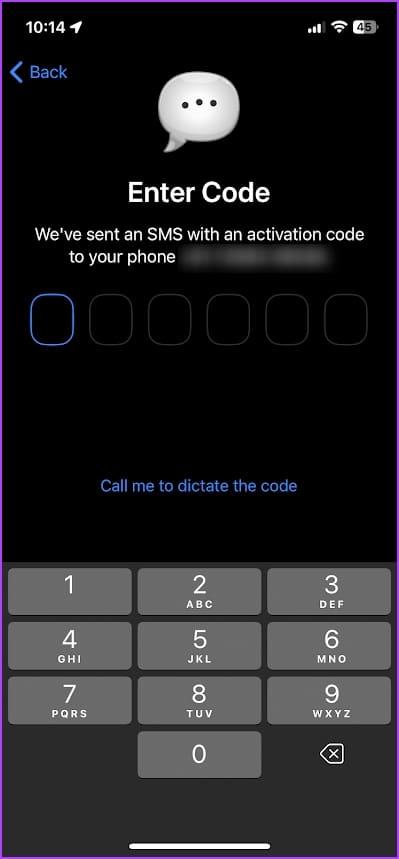
Soms kost het enige tijd om de code via sms te ontvangen of zelfs te bellen. Wees geduldig. Mogelijk ziet u na een paar seconden een optie om de code opnieuw te verzenden. Wat er gebeurt, is dat gebruikers meerdere keren op de knop tikken, in de veronderstelling dat de code sneller naar hun telefoon wordt verzonden, maar zo werkt het niet. In feite kan precies het tegenovergestelde gebeuren en ziet u mogelijk een melding met de tekst 'Te snel'.
Als er vertraging is bij het ontvangen van de code, tik dan niet te vaak en te snel op de knop 'Code opnieuw verzenden'. Tik indien nodig één keer en wacht vervolgens op de sms-code.

6. Start de Telegram-app opnieuw
Als er een bug is die Telegram beïnvloedt en de code niet kan verzenden, probeer dan de applicatie opnieuw te starten. Er wordt een nieuwe sessie gestart die waarschijnlijk de bug uit de vorige sessie zal wissen.
Stap 1: Open de app-switcher-lade.
Stap 2: Sluit de Telegram-app.
Stap 3: Open de Telegram-app vanuit uw bibliotheek.

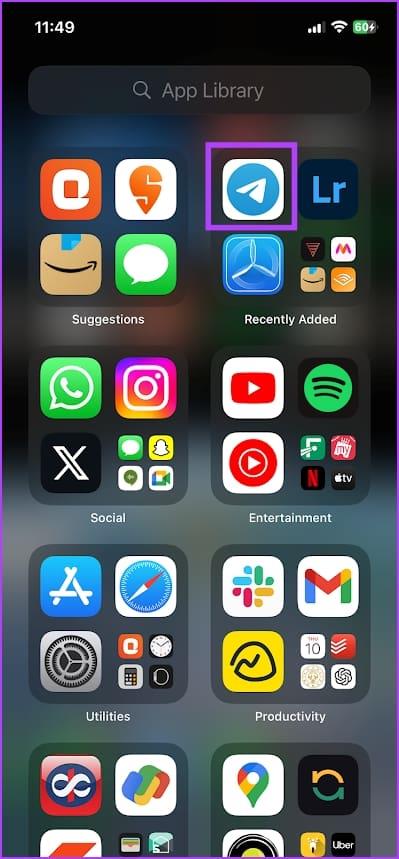
7. Start het apparaat opnieuw op
Als uw apparaat geen sms kan ontvangen , probeer dan uw apparaat opnieuw op te starten. Als u dit doet, zal dit zeker helpen en kunt u mogelijk de sms ontvangen waarmee u zich succesvol kunt registreren bij Telegram.
8. Installeer Telegram opnieuw
Als geen van de bovenstaande methoden werkt, probeer dan de Telegram-app opnieuw te installeren. Als er corrupte bestanden in de geïnstalleerde app aanwezig zijn, kunt u de app verwijderen en opnieuw downloaden om dit probleem op te lossen. Zodra u de Telegram-app opnieuw installeert, kunt u het probleem oplossen en de sms-code ontvangen om in te loggen.
Verwijder de app van uw apparaat en installeer deze opnieuw vanuit de Play Store (Android) of App Store (iPhone).

Download Telegram in de App Store
Download Telegram in de Play Store
Dat is alles wat u hoeft te doen als Telegram geen sms-code verzendt. Als u nog vragen heeft, kunt u de sectie Veelgestelde vragen hieronder raadplegen.
Veelgestelde vragen over Telegram verzendt geen code
1. Kan ik zonder code inloggen bij Telegram?
Nee. Zonder code kun je niet inloggen bij Telegram.
2. Op hoeveel apparaten kan ik Telegram gebruiken?
Je kunt zoveel apparaten gebruiken als je wilt op Telegram.
3. Kan ik Telegram gebruiken zonder simkaart?
Ja. Zolang u zich bij Telegram kunt registreren door uw telefoonnummer te verifiëren, kunt u Telegram ook zonder uw simkaart gebruiken.
Verifieer uw telefoonnummer en begin Telegram te gebruiken
We hopen dat dit artikel je helpt Telegram zonder problemen op je apparaten te gebruiken. Telegram biedt een breed scala aan functies, meer dan welke messenger dan ook die vandaag de dag beschikbaar is. Als u een Telegram-gebruiker bent en wilt weten hoe u de app het beste kunt gebruiken, kunt u de sectie Telegram-gidsen op onze website raadplegen !
Facebook-verhalen kunnen erg leuk zijn om te maken. Hier is hoe je een verhaal kunt maken op je Android-apparaat en computer.
Leer hoe je vervelende automatisch afspelende video
Los een probleem op waarbij de Samsung Galaxy Tab A vastzit op een zwart scherm en niet inschakelt.
Lees nu hoe u muziek en video
Wil je e-mailaccounts toevoegen of verwijderen op je Fire-tablet? Onze uitgebreide gids leidt je stap voor stap door het proces, waardoor je e-mailaccounts snel en eenvoudig kunt beheren op je favoriete apparaat. Mis deze must-read tutorial niet!
Een tutorial die twee oplossingen toont om apps permanent te voorkomen dat ze opstarten op je Android-apparaat.
Deze tutorial laat zien hoe je een tekstbericht van een Android-apparaat kunt doorsturen met behulp van de Google Berichten-app.
Heeft u een Amazon Fire en wilt u Google Chrome erop installeren? Leer hoe u Google Chrome kunt installeren via APK-bestand op Kindle-apparaten.
Hoe je spellingscontrole instellingen kunt in- of uitschakelen in het Android-besturingssysteem.
Vraag je je af of je die oplader van een ander apparaat kunt gebruiken met je telefoon of tablet? Deze informatieve post geeft je enkele antwoorden.







